CAD怎么快速修改標(biāo)注比例
CAD怎么快速修改標(biāo)注比例?CAD制圖時(shí),我們常常要將繪制的圖形按比例放大或縮小,所以我們要學(xué)會(huì)修改縮放比例。但有時(shí)候用一張圖上在不同位置的縮放比例也不同,怎么才能快速地并且正確的修改自己想要的比例大小呢?今天小編給大家介紹CAD怎么快速修改標(biāo)注比例的方法,可以提高我們的繪圖效率和正確率,下面是詳細(xì)的教程。
1、如下圖,標(biāo)題欄中的比例是整張圖形的標(biāo)注比例,可以看到是1:10。為了能把孔表達(dá)清楚,開(kāi)孔斷面圖形在原比例基礎(chǔ)上放大了10倍,即斷面圖的比例是1:1
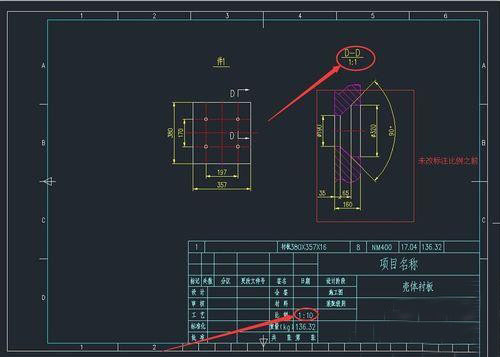
2、選中要修改的標(biāo)注比例的圖形
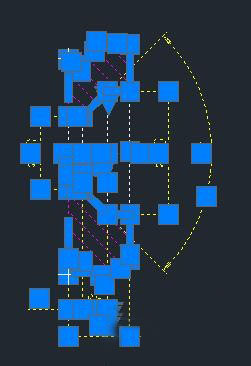
3、單擊右鍵,點(diǎn)擊快速選擇,打開(kāi)對(duì)話(huà)框,依次選擇“圖層”“尺寸線(xiàn)”,最后確認(rèn)
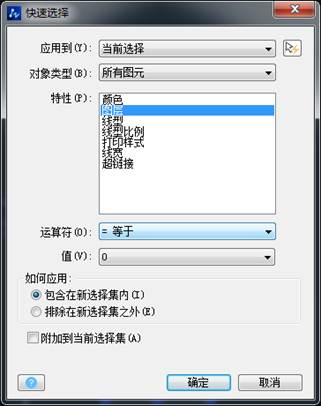
4、回到圖形,可以看到只有尺寸線(xiàn)被選中了
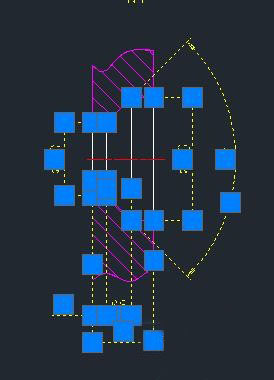
5、按住Ctrl+1,打開(kāi)特性工具欄,找到標(biāo)注線(xiàn)性比例,將值改為0.1
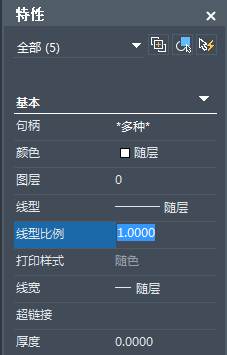
6、返回圖形,可以看到該圖形的標(biāo)注尺寸已經(jīng)改變,成為實(shí)際需要的尺寸
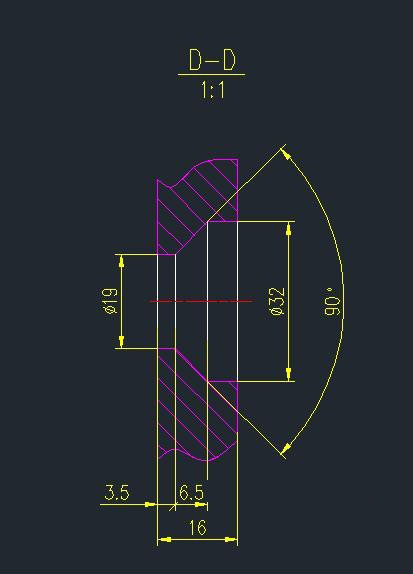
注意事項(xiàng)
作圖時(shí)一定要分圖層,方便后期更改,上述經(jīng)驗(yàn)已經(jīng)把所有的標(biāo)注放到了尺寸線(xiàn)層。以上就是CAD如何快速正確地修改標(biāo)注比例方法介紹,希望大家喜歡。
推薦閱讀:CAD制圖初學(xué)入門(mén)
推薦閱讀:模具CAD
·中望CAx一體化技術(shù)研討會(huì):助力四川工業(yè),加速數(shù)字化轉(zhuǎn)型2024-09-20
·中望與江蘇省院達(dá)成戰(zhàn)略合作:以國(guó)產(chǎn)化方案助力建筑設(shè)計(jì)行業(yè)數(shù)字化升級(jí)2024-09-20
·中望在寧波舉辦CAx一體化技術(shù)研討會(huì),助推浙江工業(yè)可持續(xù)創(chuàng)新2024-08-23
·聚焦區(qū)域發(fā)展獨(dú)特性,中望CAx一體化技術(shù)為貴州智能制造提供新動(dòng)力2024-08-23
·ZWorld2024中望全球生態(tài)大會(huì)即將啟幕,誠(chéng)邀您共襄盛舉2024-08-21
·定檔6.27!中望2024年度產(chǎn)品發(fā)布會(huì)將在廣州舉行,誠(chéng)邀預(yù)約觀(guān)看直播2024-06-17
·中望軟件“出海”20年:代表中國(guó)工軟征戰(zhàn)世界2024-04-30
·玩趣3D:如何應(yīng)用中望3D,快速設(shè)計(jì)基站天線(xiàn)傳動(dòng)螺桿?2022-02-10
·趣玩3D:使用中望3D設(shè)計(jì)車(chē)頂帳篷,為戶(hù)外休閑增添新裝備2021-11-25
·現(xiàn)代與歷史的碰撞:阿根廷學(xué)生應(yīng)用中望3D,技術(shù)重現(xiàn)達(dá)·芬奇“飛碟”坦克原型2021-09-26
·我的珠寶人生:西班牙設(shè)計(jì)師用中望3D設(shè)計(jì)華美珠寶2021-09-26
·9個(gè)小妙招,切換至中望CAD竟可以如此順暢快速 2021-09-06
·原來(lái)插頭是這樣設(shè)計(jì)的,看完你學(xué)會(huì)了嗎?2021-09-06
·玩趣3D:如何巧用中望3D 2022新功能,設(shè)計(jì)專(zhuān)屬相機(jī)?2021-08-10
·如何使用中望3D 2022的CAM方案加工塑膠模具2021-06-24
·CAD中圓角、倒角的一些技巧2018-04-27
·CAD如何修改標(biāo)注樣式為斜線(xiàn)?2022-06-10
·CAD無(wú)法拉伸,選擇不了面2016-11-01
·如何設(shè)置CAD虛線(xiàn)比例的大小2019-12-24
·CAD如何調(diào)整圖形疊放次序2020-04-10
·CAD中如何將Excel工作表復(fù)制粘貼為CAD表格并設(shè)置數(shù)據(jù)關(guān)聯(lián)2024-08-20
·如何用CAD調(diào)整十字光標(biāo)的大小2019-12-25
·CAD如何使用直線(xiàn)命令創(chuàng)建不規(guī)則圖形2019-08-14














